
在安裝Windovs系列的操作系統的過程中,用戶可以遇到錯誤,文本“媒體驅動程序未找到。”在材料中,我們希望為此問題提供多種解決方案。
母馬駕駛員排除故障
此失敗是Windows 7和8的最特色,以及他們的服務器選項。導致其外觀的原因是多樣化的,包括目標計算機上的磁盤或閃存驅動器問題和硬件故障。方法1:檢查可啟動手段
隨著練習表明,最常見的問題來源是錯誤地錄製的引導驅動器,閃存驅動器或DVD或不正確的圖像。診斷算法包括以下步驟:
- 首先要檢查的是使用的Windows安裝文件。也許它被裝滿了錯誤 - 這樣的ISO通常不會在寫入運營商的過程中產生困難,但目標機器不適用於它們。在疑似問題的情況下,建議重新加載安裝程序文件。作為預防措施,嚴禁與海盜“組件”窗口進行溝通:此類安裝人員的創建者使其修改顯著影響安裝包的性能。
- 使用光盤時,請嘗試將ISO寫入另一個DVD - 也許您有一個有缺陷的樣本。還不會被防止以較低的速度記錄 - PC驅動器可能根本沒有時間計算必要的信息。選擇“刻錄”的速度可在許多應用中提供,我們認為有必要推薦IMGBurn。

課程:使用IMGBurn
- 對於閃存驅動器,檢查其性能並替換最輕微的疑慮,它不會是多餘的。沒有必要排除和錯誤地寫圖像的過程 - 通常這是由於驅動器的不兼容和使用的程序。我們建議您熟悉允許您執行此類操作的應用程序列表。
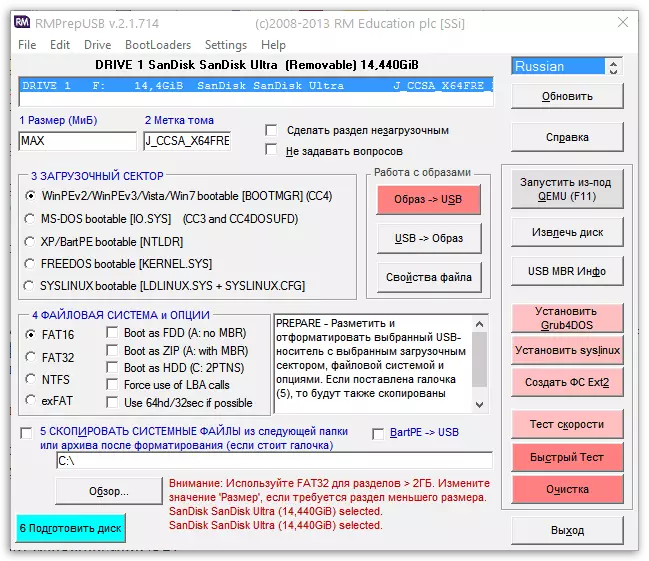
閱讀更多:用於刷新閃存驅動器的圖像的程序
如果是載體和故意工人的形象,但觀察到問題 - 閱讀進一步。
方法2:驗證計算機設備
所考慮的第二個失敗來源可能是目標PC或筆記本電腦,因此檢查它們是合理的。
- 檢查接收設備:光驅驅動器和USB端口。現在,DVD-RW設備已經失去了流行度,最有可能的是,使用的設備相對很久以前發布,這可能受到故障。用於使用光學驅動器的裝置的特徵故障是激光頭的故障或污染,以及促銷的破損。唉,但獨立地消除了通常的用戶的這種故障,不受電源,因此請聯繫服務中心或使用替代方式安裝Windows。
- 當您診斷USB端口時,請首先嘗試直接連接閃存驅動器,而無需使用集線器 - 有較差質量的分路器是驅動程序讀取錯誤的原因。如果閃存驅動器已直接連接,請斷開通過USB連接的整個外圍設備,並嘗試重複Windows安裝過程,循環所有可用的連接器。
- 它還值得關注所用連接類型。現在,大多數主板桌面和便攜式計算機都配備了USB 3.0,並不總是使用專為第二個版本設計的閃存驅動器正常工作。它朝著相反的方向工作,因此如果可能,使用適當的驅動器。


方法3:BIOS重置設置
在某些特定機器上,主板的微生物圖中的設定參數也具有值。如果用戶更改了設置,則可能性是它們是所考慮的問題的來源。在這種情況下,解決方案將重置BIOS配置到出廠值。
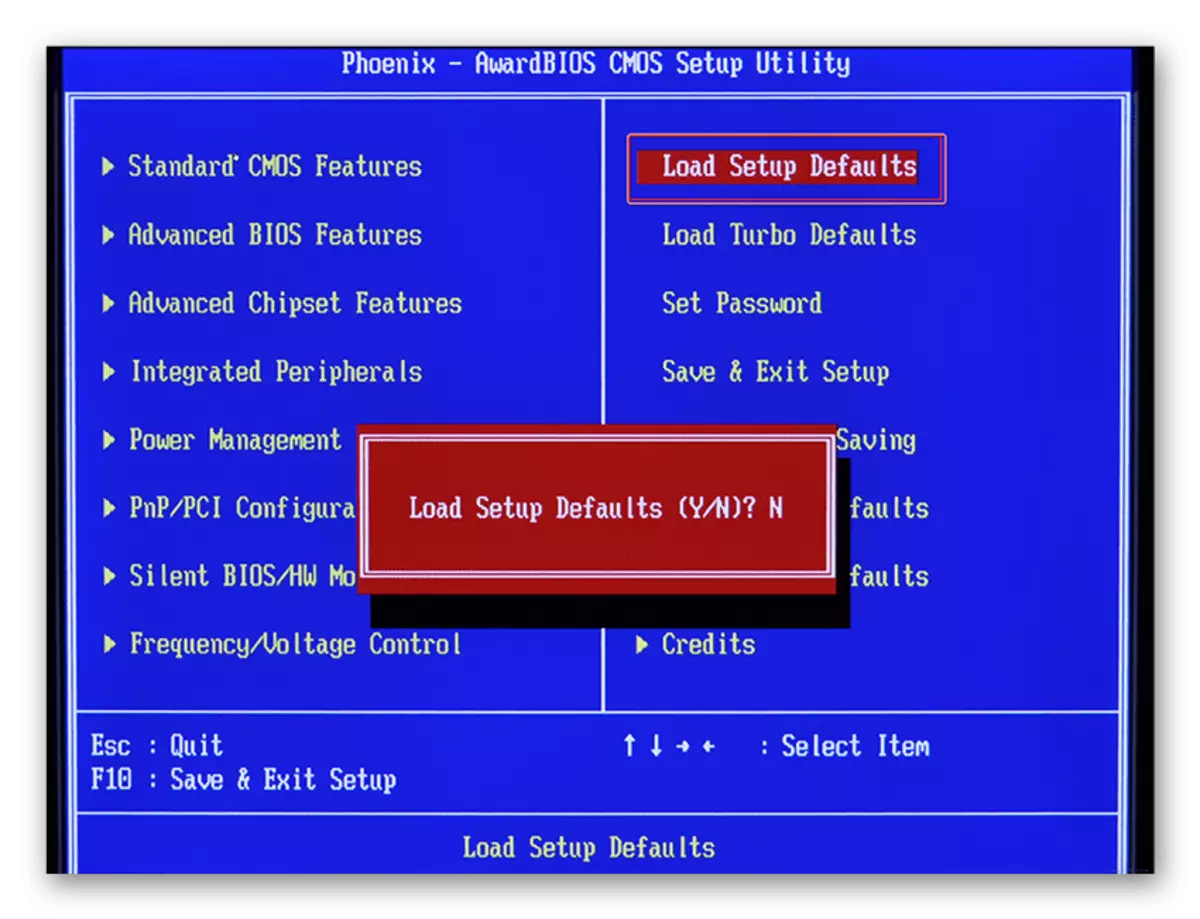
課程:將BIOS重置為出廠設置
出廠重置主板後,窗口的安裝應在沒有故障的情況下通過,只要所有其他元素都是順序的。
結論
我們告訴過您關於導致錯誤的原因是“媒體驅動程序找不到”,有些方法可以消除它。總結,我們注意到您不能排除原因的組合(例如,問題介質和損壞的ISO文件),因此檢查一切非常重要。
